Top 8 måder at løse Android kan ikke finde nærliggende Bluetooth-enheder
Miscellanea / / May 04, 2023
Bliver din Android ved med at vise meddelelsen 'Der blev ikke fundet nogen Bluetooth-enheder i nærheden', når du forsøger at oprette forbindelse til en Bluetooth-enhed? Der kan være flere årsager til dette, lige fra midlertidige fejl til korrupte Bluetooth-cachedata. Under alle omstændigheder bør sådanne problemer ikke holde dig fra forbinder din Android til dine foretrukne trådløse enheder.
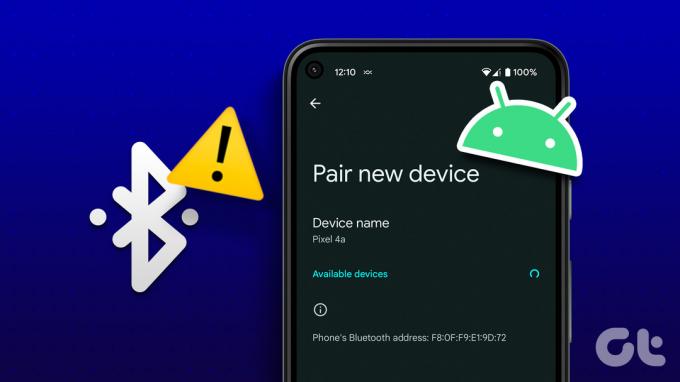
Android, som ethvert operativsystem, er ikke fremmed for Bluetooth-problemer. Heldigvis er de fleste af disse problemer nemme at løse. Her er nogle tip til fejlfinding, hvis din Android-telefons Bluetooth ikke finder enheder i nærheden.
1. Slå Bluetooth fra og til igen
Før du prøver avancerede rettelser, skal du opdatere telefonens Bluetooth-forbindelse. For det skal du åbne appen Indstillinger og trykke på Forbindelser. Slå kontakten ved siden af Bluetooth fra, og tænd den igen efter et øjeblik.


Hvis det kun er en engangsfejl, bør dette hjælpe med at løse det og spare dig tid.
2. Sørg for, at Bluetooth-enheden er i parringstilstand
Hvis din Android kun ikke kan finde en specifik Bluetooth-enhed, skal du sikre dig, at enheden kan findes og lukkes. For eksempel, hvis du forsøger at oprette forbindelse til en lydenhed som højttalere eller hovedtelefoner, skal du muligvis holde visse knapper nede for at aktivere parringstilstanden. Du kan se enhedens manual for at kontrollere, hvordan den konfigureres til parring.
3. Genstart din telefon og Bluetooth-enheden
Nogle gange kan OS-relaterede fejl forhindre din Android i at registrere Bluetooth-enheder i nærheden. Genstart af din Android er en effektiv måde at løse sådanne problemer på. Tryk og hold tænd/sluk-knappen på din telefon nede, og vælg Genstart fra tænd/sluk-menuen. Mens du er i gang, er det også en god idé at genstarte den Bluetooth-enhed, du forsøger at bruge.
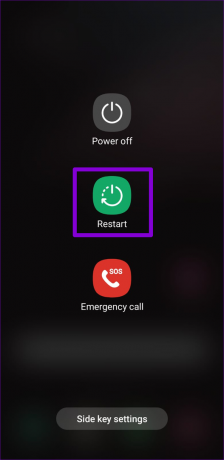
4. Sørg for, at begge enheder har tilstrækkelig opladning
Er batteriet på din Android ved at løbe tør? Det kan forhindre Bluetooth i at fungere korrekt på din telefon. Det samme gælder for din Bluetooth-enhed. Derfor skal du sikre dig, at din telefon og Bluetooth-enheden har tilstrækkelig opladning.

5. Fjern parring af gamle enheder
En anden ting du kan gøre for at rette sådan Bluetooth-relaterede problemer er at slette gamle eller uønskede parrede enheder fra din telefon. Her er trinene til det samme.
Trin 1: Åbn appen Indstillinger og tryk på Forbindelser.

Trin 2: Tryk på Bluetooth.
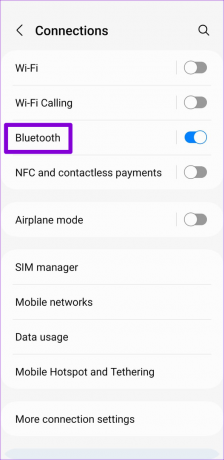
Trin 3: Tryk på tandhjulsikonet ved siden af den enhed, du ikke længere bruger, og vælg Ophæv parring i den følgende menu. Gentag dette trin for at slette alle de uønskede parrede enheder.

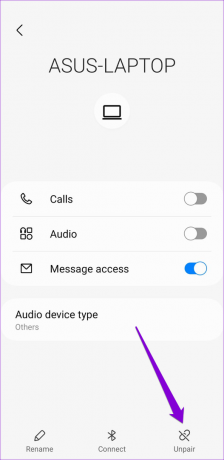
6. Ryd Bluetooth-cache
Korrupte eller forældede Bluetooth-cachedata på din Android kan også få Bluetooth til at holde op med at fungere. Hvis det er tilfældet, bør det hjælpe at rydde Bluetooth-cachen. Bare rolig, denne proces vil ikke fjerne nogen af dine parrede enheder eller andre Bluetooth-konfigurationer.
Sådan ryddes Bluetooth-cache på Android:
Trin 1: Åbn appen Indstillinger, og rul ned for at trykke på Apps.

Trin 2: Tryk på filter- og sorteringsikonet, og aktiver til/fra-knappen ud for Vis systemapps.
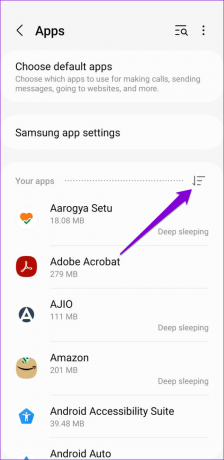
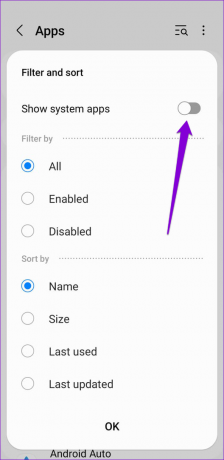
Trin 3: Rul gennem listen for at finde Bluetooth, og tryk på den.

Trin 4: Gå til Lager og tryk på Ryd cache-indstillingen nederst.


7. Nulstil netværksindstillinger
Hvis din Android stadig ikke finder Bluetooth-enheder i nærheden, så overvej nulstilling af netværksindstillingerne. Hvis du gør det, slettes alle parrede Bluetooth-enheder og gendanne tilpassede Bluetooth-konfigurationer til deres standardindstillinger.
Trin 1: Åbn appen Indstillinger, og rul ned for at vælge Generel administration.

Trin 2: Tryk på Nulstil, og vælg derefter Nulstil netværksindstillinger.

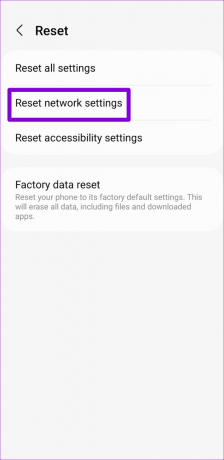
Trin 3: Tryk på knappen Nulstil indstillinger, og indtast din enheds PIN-kode, hvis det kræves.

Når du har nulstillet netværksindstillingerne, skal du se, om din Android kan registrere Bluetooth-enheder.
8. Installer Android-opdateringer
Det er altid en god idé at holde din telefon opdateret til den nyeste Android-version. Udover nye funktioner inkluderer disse opdateringer ofte fejlrettelser og ydeevneforbedringer. Hvis problemet opstår på grund af en fejl i Android, installere de seneste opdateringer skal hjælpe med at løse problemet.
Åbn appen Indstillinger, og rul ned for at trykke på Softwareopdatering. Tryk på Download, installer og følg vejledningen på skærmen for at installere afventende opdateringer. Efter dette skal din Android finde nærliggende Bluetooth-enheder.

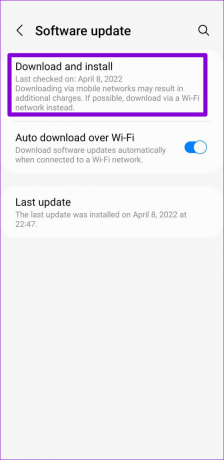
Tilslut uden ledninger
Det er aldrig sjovt at håndtere problemer med Bluetooth-forbindelse. Forhåbentlig tog det lidt tid at løse dette særlige problem med løsningerne skitseret ovenfor, og du kan bruge dine foretrukne Bluetooth-enheder igen.
Sidst opdateret den 17. april, 2023
Ovenstående artikel kan indeholde tilknyttede links, som hjælper med at understøtte Guiding Tech. Det påvirker dog ikke vores redaktionelle integritet. Indholdet forbliver upartisk og autentisk.
Skrevet af
Pankil Shah
Pankil er civilingeniør af profession, der startede sin rejse som forfatter på EOTO.tech. Han sluttede sig for nylig til Guiding Tech som freelanceskribent for at dække how-tos, forklarende vejledninger, købsvejledninger, tips og tricks til Android, iOS, Windows og Web.



